
ක්දර්ස්ටන් ලිපිගොනු ඉතා ජනප්රිය වන්නේ ඔවුන් තරමක් මිල අඩු හා විශ්වාසදායක වීමයි. ඔවුන් අනෙක් අයට වඩා ලාභදායී යැයි පැවසිය නොහැක, නමුත් ඒවායේ පිරිවැය තවමත් පහත් ලෙස හැඳින්විය හැකිය. එහෙත්, අපේ ලෝකයේ සෑම දෙයක්ම නිසැකවම බිඳෙන සෑම දෙයක්ම නිසැකවම කිංස්ටන්හි ඉවත් කළ හැකි වාහකයන් ද අසමත් වීම පුදුමයක් නොවේ.
එය ප්රමාණවත් වේ - ඔබ පරිගණකයට ෆ්ලෑෂ් ඩ්රයිව් එකක් ඇතුළු කරන්න, එවිට ඔහු එයින් දත්ත කියවීමට "අවශ්ය නැත" යනුවෙන්. ධාවකය තීරණය කළ හැකිය, නමුත් සෑම දෙයක්ම ඒ පිළිබඳ දත්ත නොමැති බව පෙනේ. හෝ සරලව, සියලුම දත්ත තීරණය කළ නොහැක. පොදුවේ ගත් කල, තත්වයන් වඩාත් වෙනස් විය හැකිය. කෙසේ වෙතත්, කිංග්ස්ටන් ධාවකයේ ක්රියාකාරිත්වය යථා තත්වයට පත් කිරීම සඳහා effective ලදායී ක්රම කිහිපයක් අපි විශ්ලේෂණය කරන්නෙමු.
ෆ්ලෑෂ් ඩ්රයිව් කිංස්ටන් යථා තත්වයට පත් කිරීම
ෆ්ලෑෂ් ඩ්රයිව් ප්රතිසාධනය කිරීම සඳහා කිංග්ස්ටන්ට තමන්ගේම මෙවලම් තිබේ. ඉවත් කළ හැකි මාධ්ය ප්රතිසංස්කරණය කිරීම සඳහා විශ්වීය ක්රමයක් ද ඇත, එය ඕනෑම සමාගම්වල උපාංගවලට අදාළ වේ. අපි සියලු වැඩ කරන සියලු ක්රම විශ්ලේෂණය කරන්නෙමු.ක්රමය 1: Mediaracver
මෙය කිංග්ස්ටන්හි සන්නාම වැඩසටහන් දෙකෙන් එකකි. එයින් ප්රයෝජන ගැනීමට, ඔබ පහත සඳහන් දෑ කළ යුතුය:
- ප්රධාන කිංස්ටන් අඩවියේ සිට මදර් ක්රොවර් වැඩසටහන බාගන්න. පහත, බොත්තම් දෙකක් තිබේ - වින්ඩෝස් හි වැඩසටහන බාගත කිරීම, දෙවැන්න මැක් ඕඑස් හි බාගත කිරීම. ඔබේ වේදිකාව තෝරන්න සහ සුදුසු අනුවාදය බාගන්න.
- මෙම වැඩසටහන සංරක්ෂිතව ඉවත් කිරීමට, නමුත් මෙය සම්පූර්ණයෙන්ම අසාමාන්ය ආකාරයකින් සිදු කෙරේ. බාගත කළ ගොනුව සහ විවෘත කරන කවුළුව තුළ, වැඩසටහන් ගොනු සුරැකීමේ මාර්ගය නියම කරන්න ("" ෆෝල්ඩරයේ "ක්ෂේත්රයේ" දැන් සංරක්ෂිතය ඉවත් කිරීමට "UNZIP" බොත්තම ක්ලික් කරන්න.
- පසුගිය පියවරේදී නිශ්චිතව දක්වා ඇති ෆෝල්ඩරයේ ලිපිගොනු දෙකක් දිස්වනු ඇත - එකක් නාසය සහිත එක් අයෙක්, අනෙක භාවිතයට උපදෙස් සහිත සුපුරුදු pdf ගොනුව වේ. EXE ගොනුව ධාවනය කර වැඩසටහන ස්ථාපනය කරන්න. දැන් එය ක්රියාත්මක කරන්න වැඩසටහන් කෙටිමඟක් භාවිතයෙන්. හානියට පත් ෆ්ලෑෂ් ඩ්රයිව් පරිගණකයට ඇතුළු කරන්න. අවාසනාවකට මෙන්, ගෙවා ඇති නමුත් මුලදී ඔබට ඩෙමෝ අනුවාදය භාවිතා කළ හැකිය. එමනිසා, විවෘත වන කවුළුව තුළ, වැඩ දිගටම කරගෙන යාමට "හරි" බොත්තම ක්ලික් කරන්න.
- ධාවන වැඩසටහනේ සෙල්ලිපි "මෙවලම්" මත ක්ලික් කරන්න.
- "උපාංගය තෝරන්න" යන සෙල්ලිපිය යටතේ ක්ෂේත්රයේ, එහි ලිපිය අනුව ඇතුළත් කළ USB ෆ්ලෑෂ් ඩ්රයිව් තෝරන්න. තව දුරටත් විකල්ප දෙකක් තිබේ. විකල්ප දෙකම භාවිතා කිරීම සඳහා අපි නිර්දේශ කරමු - පළමුවැන්න, පසුව, කිසිවක් උපකාරී නොවේ නම්, දෙවැන්න. මෙම විකල්ප කිසිවක් නැතිවූ දත්ත සංරක්ෂණය කිරීමෙන් ඇඟවෙන්නේ නැති බව පැවසීම වටී. එබැවින්, පළමු විකල්පය වන්නේ ෆ්ලෑෂ් ඩ්රයිව් සහ ස්වයංක්රීය ප්රකෘතියක් සංයුති කිරීමයි. මෙය සිදු කිරීම සඳහා, "ආකෘතිය" බොත්තම ක්ලික් කර ආකෘතිකරණයේ අවසානය එනතෙක් රැඳී සිටින්න. දෙවන විකල්පය මඟින් ඉවත් කළ හැකි මාධ්ය මකා දැමීම සහ අයකර ගැනීම්වල යෙදේ. "පිස දමන්න" බොත්තම ක්ලික් කර, නැවතත්, ක්රියාවලිය අවසන් වන තෙක් රැඳී සිටින්න.
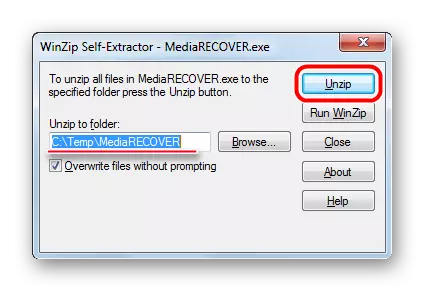


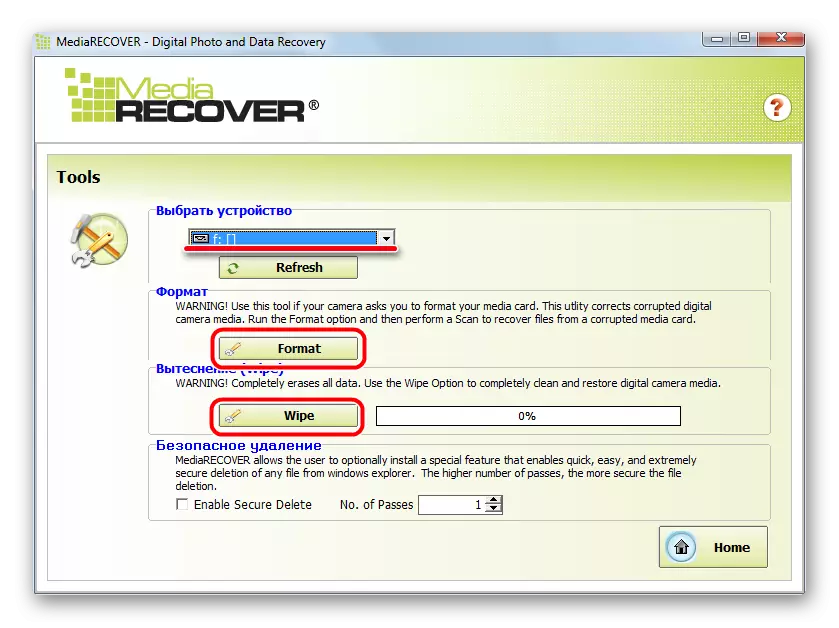
දෙවන විකල්පය ෆ්ලෑෂ් ඩ්රයිව් සඳහා "මානුෂීය" ලෙස පෙනේ. එය ඇඟවුම් කරන්නේ ෆ්ලෑෂ් ඩ්රයිව් ප්රකෘතිමත් වීමයි. ඕනෑම අවස්ථාවක, මැස්බඩුව භාවිතා කරන්නේ නම්, ඊළඟ ආකාරයට යන්න.
ක්රමය 2: කිංස්ටන් ආකෘති උපයෝගීතාව
මෙය තවත් කිංග්ස්ටන් සන්නාම වැඩසටහනකි. ඩීටීඑක්ස් 30 ශ්රේණියේ සිට ආරම්භ වන සහ USB දත්තවල හයිපර්එක්ස් උපාංගවලින් අවසන් වන මෙම වෙළඳ නාමයේ සියලුම ෆ්ලෑෂ් ඩ්රයිව් සඳහා එය සුදුසු වේ. මෙම උපයෝගීතාව මඟින් ඕනෑම තොරතුරක් සුරැකීමට අවස්ථාවක් නොමැතිව ෆ්ලෑෂ් ඩ්රයිව් ද සකස් කරයි. කිංස්ටන් ආකෘති උපයෝගීතාවයෙන් ප්රයෝජන ගැනීමට, පහත සඳහන් දේ කරන්න:
- නිල කිංස්ටන් වෙබ් අඩවියේ වැඩසටහන බාගන්න. මෙම පිටුවේ ඔබට ක්ලික් කිරීමට අවශ්ය එකම සබැඳියක් පමණක් ඇත.
- බාගත කළ ගොනුව ධාවනය කරන්න. MediaRacver ලෙසම මෙම වැඩසටහන ඉවත් කිරීම - මාර්ගය නියම කර "UNZIP" බොත්තම ක්ලික් කරන්න. මෙම අවස්ථාවේ දී, ඕනෑම දෙයක් ස්ථාපනය කිරීම අවශ්ය නොවේ, කෙටිමඟක් භාවිතා කරමින් මෙම වැඩසටහන ක්රියාත්මක කරන්න. තව දුරටත් ඉහළ ක්ෂේත්රයේ ("උපාංගය"), එහි ලිපිය අනුව ඔබේ වාහකය සඳහන් කරන්න. ගොනු පද්ධතිය ස්වයංක්රීයව තීරණය වේ, නමුත් එය වැරදි ලෙස සිදු කර ඇත්නම්, ගොනු පද්ධති ක්ෂේත්රයේ එය සඳහන් කරන්න. ඊට පසු, "ආකෘතිය" බොත්තම ක්ලික් කර ආකෘතිකරණයේ අවසානය සහ ප්රතිස්ථාපනය කිරීමේ අවසානය එනතෙක් රැඳී සිටින්න.


ක්රමය 3: HDD අඩු මට්ටමේ ආකෘති මෙවලම
පරිශීලක විචාර මගින් විනිශ්චය කිරීම, මෙම වැඩසටහන හානියට පත් කිංග්ස්ටන් ෆ්ලෑෂ් ඩ්රයිව් සමඟ හොඳින් මුහුණ දීම. අඩු මට්ටමේ ආකෘති මෙවලම අඩු මට්ටමක ක්රියාත්මක වන බැවින් එය ඔහුගේ ව්යාපාරයේ ප්රමාණවත් තරම් සාර්ථක වේ. මේ ගැන සැලකිලිමත් වන්නේ කිංග්ස්ටන්හි ඉවත් කළ හැකි වාහකයන් පමණක් නොවේ. එහෙත්, නැවතත්, උපයෝගීතාව USB ෆ්ලෑෂ් ඩ්රයිව් ආකර්ශනීය වන අතර එහි ක්රියාකාරිත්වය යථා තත්වයට පත් කරයි, නමුත් එයින් දත්ත නොවේ. මෙම වැඩසටහනෙන් ප්රයෝජන ගැනීමට, ඔබ තරමක් ටිකක් කළ යුතු අතර විශේෂයෙන්:
- වැඩසටහන බාගන්න සහ එය ක්රියාත්මක කරන්න.
- පවතින මාධ්ය ලැයිස්තුවේ, අපේක්ෂිත සහ එය මත ක්ලික් කරන්න. මෙයට ස්තූතියි, එය කැපවීමක් වනු ඇත. ඊට පසු, "ඉදිරියට යන්න" බොත්තම ක්ලික් කරන්න. එය වැඩසටහන් කවුළුවේ පහළ දකුණු කෙළවරේ පිහිටා ඇත.
- තවද, නිශ්චිත මාධ්ය පරීක්ෂා කරනු ලැබේ. ඉහළ මතයෙහි, වාහකයාගෙන් ඇති සියලුම දත්ත ආපසු හැරවිය නොහැකි ලෙස මකා දමනු ඇතැයි තොරතුරු පෙන්වනු ඇත. ආකෘතිකරණය සඳහා "මෙම උපාංගය සංයුති කරන්න" බොත්තම ක්ලික් කරන්න.
- ක්රියාවලිය අවසන් වන තෙක් රැඳී සිට ඇතුල් කර ඇති ෆ්ලෑෂ් ඩ්රයිව් භාවිතා කිරීමට උත්සාහ කරන්න.
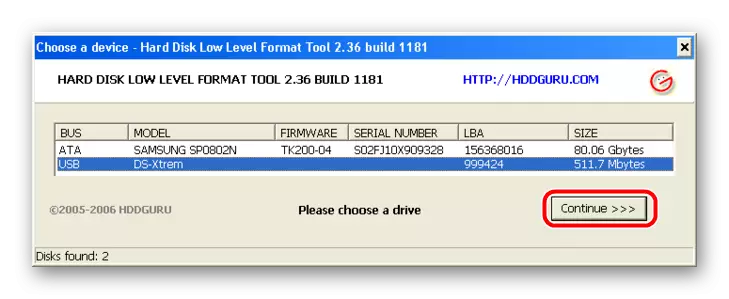
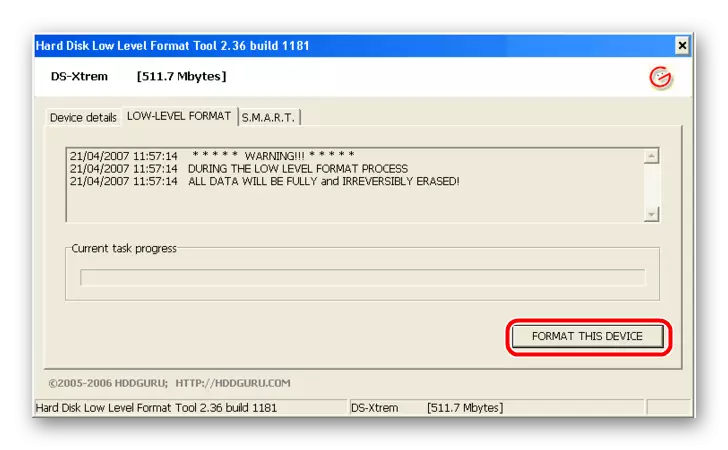
ක්රමය 4: සුපර් ස්ටේට් ප්රතිසාධන මෙවලම
කිංග්ස් ෆ්ලෑෂ් ඩ්රයිව් යථා තත්වයට පත් කිරීම සඳහා නිර්මාණය කර ඇති තවත් සරල වැඩසටහනක්, නමුත් කිංස්ටන් සඳහා සුදුසු වේ (එය බොහෝ දෙනෙකුට ප්රමාණවත් යැයි පෙනේ). එබැවින්, සුපර් ස්ටේට් ප්රතිසාධන මෙවලම භාවිතා කිරීම සඳහා පහත සඳහන් දේ කරන්න:
- වැඩසටහන බාගන්න, USB ෆ්ලෑෂ් ඩ්රයිව් ඇතුළු කර ක්රියාත්මක කළ හැකි ගොනුව ක්රියාත්මක කරන්න.
- සියල්ල හොඳින් නම් සහ වැඩසටහන ඔබේ ෆ්ලෑෂ් ඩ්රයිව් සමඟ වැඩ කළ හැකි නම්, ඒ පිළිබඳ තොරතුරු ප්රධාන කවුළුව තුළ දිස්වනු ඇත. ආකෘතිකරණය ආරම්භ කිරීමට යාවත්කාලීන බොත්තම ක්ලික් කරන්න. ඊට පසු, ක්රියාවලිය අවසන් වන තුරු බලා සිටින්න, නැවත ෆ්ලෑෂ් ඩ්රයිව් සමඟ වැඩ කිරීමට උත්සාහ කරන්න.
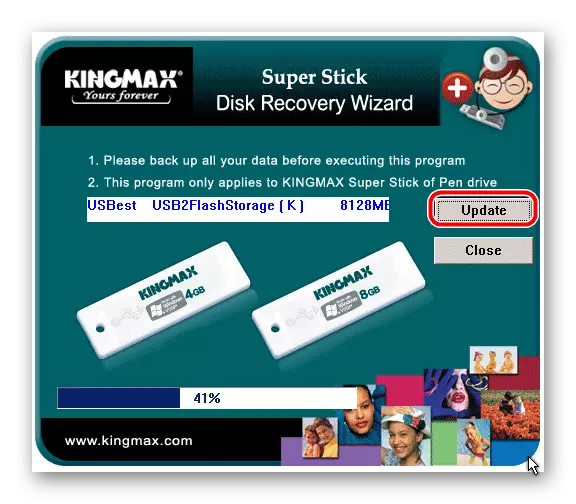
ක්රමය 5: වෙනත් ප්රතිසාධන උපයෝගිතා සෙවීම
කිංග්ස්ටන් ෆ්ලෑෂ් ඩ්රයිව් හි සියලුම ආකෘති 1-4 ක්රමවේදයන්හි දක්වා ඇති වැඩසටහන් වේ. ඇත්ත වශයෙන්ම, සමාන වැඩසටහන් රාශියක් ඇත. මීට අමතරව, ප්රකෘතිමත් වීමට අදහස් කරන වැඩසටහන් පිළිබඳ තොරතුරු සමඟ තනි පදනමක් ඇත. එය පිහිටා ඇත්තේ ෆ්ලෑෂ්බෝට් හි ඉෆේෂ් සේවයේ ය. මෙම ගබඩාව භාවිතා කිරීමේ ක්රියාවලිය පහත පරිදි වේ:
- මුලින්ම ඔබ ඉවත් කළ හැකි මාධ්යවල පද්ධති දත්ත සොයා ගැනීම, සහ විශේෂයෙන්, VID සහ PID සොයා ගත යුතුය. විස්තර ඇතුළත් නොකර, ඔබට සම්මත වින්ඩෝස් මෙවලම් සමඟ මෙම දත්ත සොයාගත හැකි යැයි කියමු. මෙය "පරිගණක කළමනාකරණය" මෙවලමයි. එය ආරම්භ කිරීම සඳහා, ආරම්භක මෙනුව ("වින්ඩෝස්" මෙනුව පෙර ඇති සංස්කරණවල විවෘත කරන්න) සහ "පරිගණකය" අයිතමය දකුණු-ක්ලික් කරන්න. පතන ලැයිස්තුවේ, "පාලන" අයිතමය තෝරන්න.
- වම් මෙනුවේ, උපාංග කළමනාකරු අයිතමය තෝරන්න. "USB පාලකයන්" කොටස විවෘත කරන්න, අපේක්ෂිත මාධ්යයේ, දකුණු-ක්ලික් කරන්න. දිස්වන ලැයිස්තුවේ, "දේපල" අයිතමය තෝරන්න.
- විවෘත වන ගුණාංග කවුළුව තුළ, "විස්තර" පටිත්ත වෙත යන්න, අයිතම අධ්යාපන හැඳුනුම්පත තෝරන්න. ඊළඟට, "අර්ථය" ක්ෂේත්රයේ ඔබ ඔබේ ෆ්ලෑෂ් ඩ්රයිව් හි VD හා PID සොයා ගනු ඇත. VID ට පහළින් ඇති ඡායාරූපයේ 071b, සහ PID - 3203.
- දැන් කෙලින්ම අයිෆීෂ් සර්විස් වෙත ගොස් මෙම අගයන් සුදුසු ක්ෂේත්ර වෙත ඇතුළත් කරන්න. ඒ පිළිබඳ තොරතුරු සොයා ගැනීමට "සෙවීම" බොත්තම ක්ලික් කරන්න. පහත ලැයිස්තුව ඔබගේ උපාංගයට අදාළ සියලුම ඇතුළත් කිරීම් වන අතර "උරාන්ධන" තීරුව වැඩසටහන හෝ එහි නම වෙත යොමු වනු ඇත. නිදසුනක් වශයෙන්, අපගේ නඩුවේදී සොයා ගැනීම පහසු විය.
- වැඩසටහනේ නම ෆ්ලෑෂ්බෝට්.රු වෙබ් අඩවියේ සෙවුම් මාලාවට ඇතුළත් කළ යුතුය. අපගේ නඩුවේදී, මට පර්යන් ආකෘතිය සහ ප්රතිස්ථාපනය සහ වෙනත් උපයෝගිතා කිහිපයක් සොයා ගැනීමට සමත් විය. සාමාන්යයෙන් සොයාගත් වැඩසටහන් භාවිතා කිරීම තරමක් සරල ය. වැඩසටහනේ නම මත ක්ලික් කර එය බාගත කරන්න, ඉන්පසු භාවිතා කරන්න.
- උදාහරණයක් ලෙස, අප සොයාගත් වැඩසටහනේදී, ඔබ හැඩතල ගැන්වීම ආරම්භ කිරීමට සහ, ෆ්ලෑෂ් ඩ්රයිව් යථා තත්ත්වයට පත් කිරීම සඳහා "ආකෘතිය" බොත්තම ක්ලික් කළ යුතුය.

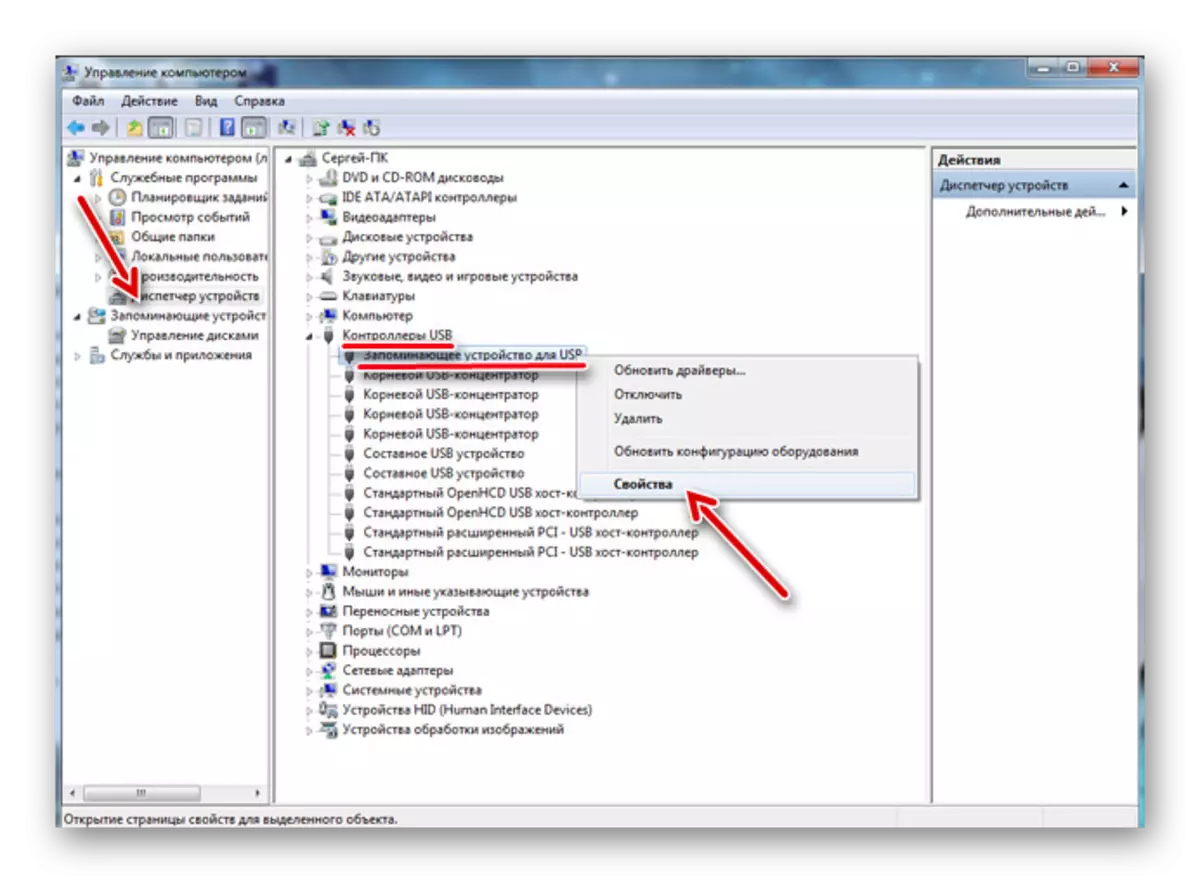


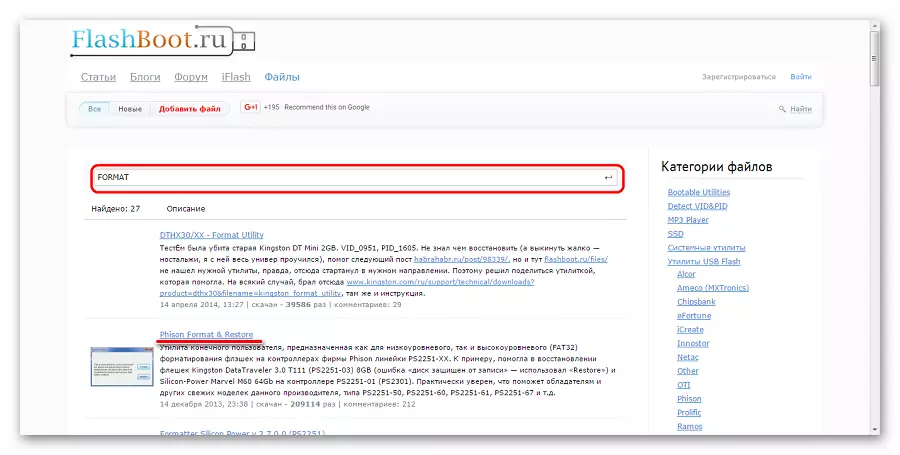
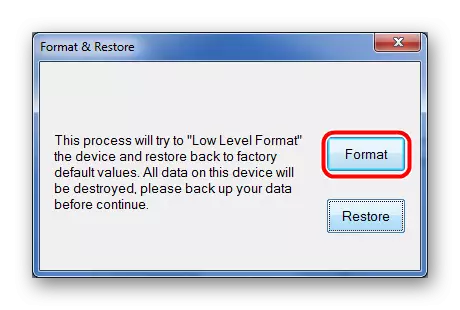
සියලුම ෆ්ලෑෂ් ඩ්රයිව් සඳහා මෙම ක්රමය සුදුසු වේ.
ක්රමය 6: වින්ඩෝස් සම්මත මෙවලම්
ඉහත සියලු ක්රම උපකාරි නොපැවැත්වූයේ නම්, ඔබට සැමවිටම සම්මත කවුළු හැඩතල ගැන්වීම යන්නෙන් අදහස් කළ හැකිය.
- එය භාවිතා කිරීමට, "මගේ පරිගණකය" ("මගේ පරිගණකය" ("මෙම පරිගණකය" හෝ සරලව "පරිගණකය" - OS හි අනුවාදය අනුව "ඔබේ ෆ්ලෑෂ් ඩ්රයිව් එක සොයා ගන්න. පතන ලැයිස්තුවේ ඇති "ගුණාංග" අයිතමය ක්ලික් කර එය මත ක්ලික් කරන්න.
- විවෘත වන කවුළුව තුළ, "සේවා" පටිත්ත වෙත ගොස් "පරීක්ෂා කරන්න ..." බොත්තම ක්ලික් කරන්න.
- ඊට පසු, ඊළඟ කවුළුව තුළ, කිනිතුල්ලන් දෙකම තබා ධාවන බොත්තම ක්ලික් කරන්න. පරිලෝකන ක්රියාවලිය සහ ස්වයංක්රීය දෝෂ නිවැරදි කිරීම ආරම්භ වේ. අවසානය එනතෙක් බලා සිටින්න.


ෆ්ලෑෂ් ඩ්රයිව් එකක් සංයුති කිරීම සඳහා ඔබට සම්මත වින්ඩෝස් මෙවලම් භාවිතා කළ හැකිය. ක්රියාවෙහි අනුපිළිවෙලෙහි විවිධ සංයෝජන උත්සාහ කරන්න - පළමු ආකෘතිය, ඉන්පසු පරීක්ෂා කර දෝෂ පරීක්ෂා කරන්න, පසුව ඊට පටහැනිව. යම් දෙයක් තවමත් උපකාරවත් වන අතර ෆ්ලෑෂ් ඩ්රයිව් නැවත උත්සාහ කළ හැකිය. ඉවත් කළ හැකි මාධ්යයක් සංයුති කිරීම සඳහා, පරිගණකයේ තෝරාගත් තැටිය මත දකුණු-ක්ලික් කරන්න. පතන මෙනුවේ, "ආකෘතිය ..." ක්ලික් කරන්න. තවද, ඊළඟ කවුළුව තුළ, ආරම්භක බොත්තම ක්ලික් කරන්න.
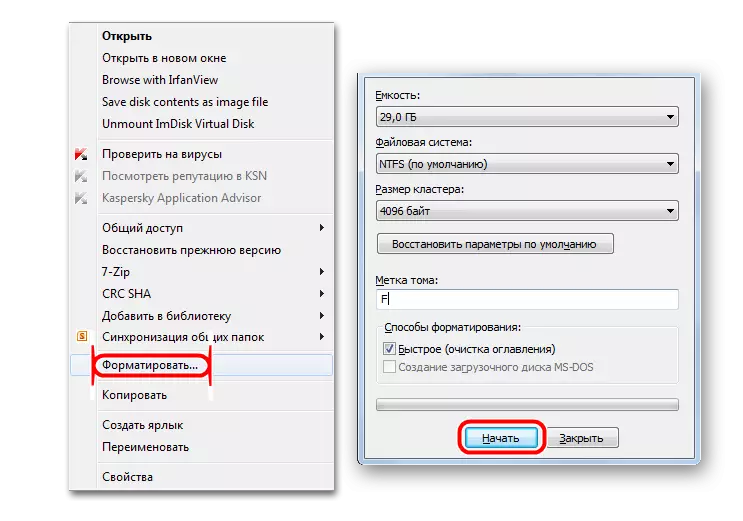
ඉහත සඳහන් සියලු ක්රමවේදය තැටිය පරීක්ෂා කිරීමට අමතරව, ප්රමිතිය වන වින්ඩොව් යන්නෙන් අදහස් කරන්නේ වාහකයාගෙන් පූර්ණ හා ආපසු හැරවිය නොහැකි දත්ත අහිමි වීම යෝජනා කිරීමයි. එබැවින්, මේ සියලු ක්රම ඉටු කිරීමට පෙර, හානියට පත් මාධ්යයේ සිට දත්ත ප්රතිසාධන උපයෝග්යතාවයන්ගෙන් එකක් භාවිතා කරන්න.
මෙම වැඩසටහන් වලින් එකක් වන්නේ තැටි සරඹය. මෙම උපයෝගීතාව භාවිතා කරන්නේ කෙසේද, අපගේ වෙබ් අඩවිය කියවන්න. මෙම අවස්ථාවේ දී ද ඉතා effective ලදායී වන මෙම වැඩසටහන ප්රතිවාදියා ය.
පාඩම: රෙකෝවා වැඩසටහන භාවිතා කරන්නේ කෙසේද?
තවත් විකල්පයක් වන්නේ ඩී-සොෆ් ෆ්ලෑෂ් වෛද්යවරයා භාවිතා කිරීමයි. ප්රතිසංස්කරණ ෆ්ලෑෂ් ඩ්රයිව් ප්රතිසංස්කරණය කිරීම පිළිබඳ ලිපියෙන් කියවීම (5 වන ක්රමය).
